InDesign CS3の目玉機能は「検索と置換」における正規表現対応ではないだろうか
スポンサードリンク
文字ものをやる時の大半の労力は文字の正規化にあると思うんで、DTP 業界における文字の正規化のツールとしての正規表現の使用はすごい広がっているかと思えば、結構正規表現知らない人が多かったりします。
このまえ、800ページに配置されたテキストの不特定部分に入っている、HTML の sub 要素(下付き)を、InDesign 側の下付き属性に置換するっていうのをやってもらうことになったんですけれども、できないって言われて、それはつまり、InDesign の検索と置換機能が貧弱で、きょう日、正規表現すら持っていない。さすれば、オンラインソフトで正規表現による置換ダイアログ作ってくれた方がいらっしゃるよーてお教え差し上げても、オンラインソフトの使用には二の足を踏む状況であるよう。だったら、ということで、InDesign CS2 の貧弱な置換で何とかする方法を考えて、
- 事前にテキストエディタで、流し込んだテキストに、<sub>と</sub>の間には、大きくて2桁の数字しかないことを確認
- <sub>^9^9</sub> →下付き属性へ(InDesign CS2では、^9が数字クラスのメタ文字になっています)
- <sub>^9</sub> →下付き属性へ
- <sub>→(指定なし)
- </sub>→(指定なし)
という手順を踏んでいたわけです。
参考:InDesign(インデザイン)における検索・置換のコツ [www.informe.co.jp]
が、僕は常々言っているように、オペレーション内に手順が多いのはミスを誘発しますから、これは避けるべきだと思うし、なんで InDesign はこんなうんこ実装なんだよーとか思っていたのですが、
CS3 では、こんな感じです。
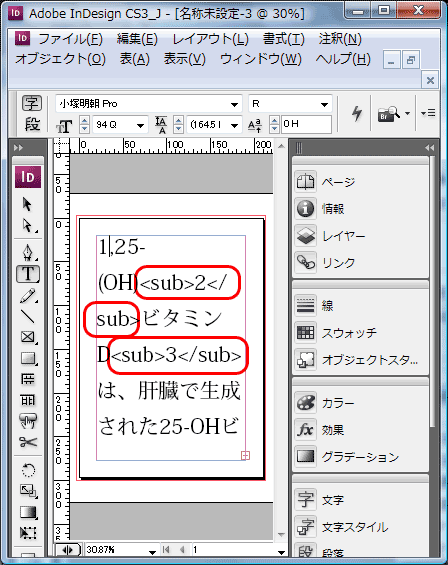
▲元のテキスト、HTML タグがあるよ
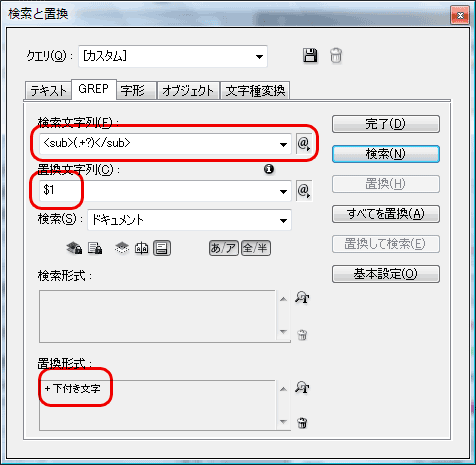
▲「検索と置換」ダイアログで上記のように設定
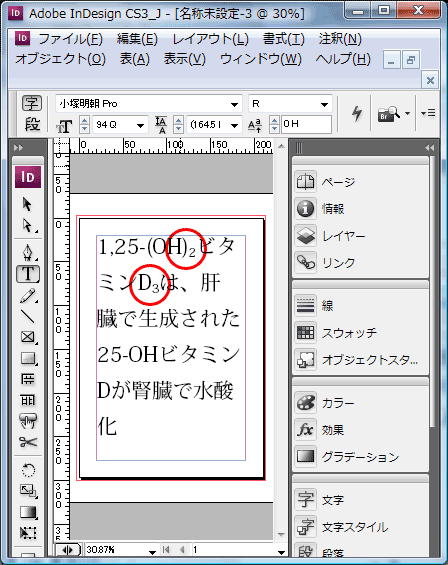
▲InDesign の下付き属性に置換された
わー簡単!
ちなみに、正規表現は、ダイアログ内の@<ボタンを押すと、機能別に分かれた選択肢が出てきます。選ぶと、それに対応したメタ文字が入力されるという仕組み。
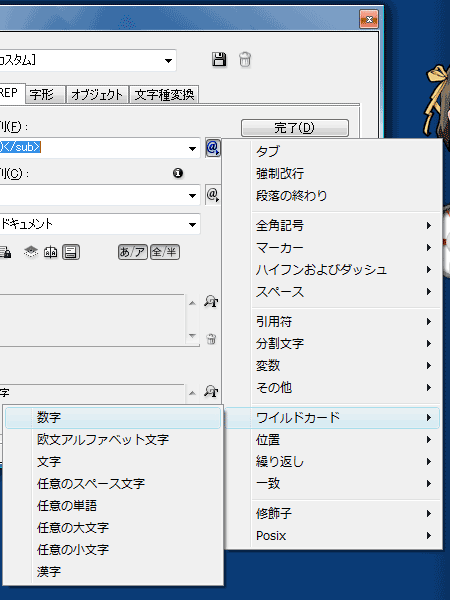
でも、正規表現のメタ文字はほかの正規表現対応ソフトとかなり共通しているから、覚えたほうがいいよ。
よりぬいておいた
InDesign CS3の正規表現 - DTPWiki
~~~
さて、InDesign CS3 によって、印刷業界においても正規表現がかなり身近になったと思うんです。
むかし、正規表現で原稿整理する書籍とかが出ていた時期もあったのですが、これから、またそういう書籍がバリバリ出るのでしょうか。また、Web に行ってしまった人が印刷屋さん向けに正規表現講座を blog で展開したりとか、そういう展開もありそうですね。
スポンサードリンク
トラックバック(1)
トラックバックURL: http://blog.dtpwiki.jp/MTOS/mt-tb.cgi/2118
先輩からはずっとSed覚えとけとか、正規表現勉強しとけとか言われてましたが、今の職場になってようやくそのありがたみと強力さを身にしみて感じています。で、CS3では正規表現置換... 続きを読む





![: Amazon.co.jp: プラスティック・メモリーズ 1【完全生産限定版】(イベントチケット優先販売申込券付) [Blu-ray]](/lists/_9/B00VWX66E8.jpg)
![: Amazon.co.jp: プラスティック・メモリーズ 2【完全生産限定版】[Blu-ray]](/lists/_9/B00VWX66K2.jpg)
![: Amazon.co.jp: プラスティック・メモリーズ 3【完全生産限定版】[Blu-ray]](/lists/_9/B00VWX6MV0.jpg)
![: Amazon.co.jp: プラスティック・メモリーズ 4【完全生産限定版】[Blu-ray]](/lists/_9/B00VWX66IO.jpg)
![: Amazon.co.jp: プラスティック・メモリーズ 5【完全生産限定版】[Blu-ray]](/lists/_9/B00VWX6Y0E.jpg)
![: Amazon.co.jp: プラスティック・メモリーズ 6【完全生産限定版】[Blu-ray]](/lists/_9/B00VWX69D6.jpg)

![STEINS;GATE Vol.1【初回限定版】 [Blu-ray]](http://ec2.images-amazon.com/images/I/51P0IY34YCL._SL500_AA240_.jpg)

コメントする